A Cisco conta com muitos modelos de roteadores com suporte a 3G. Os equipamentos da séries 1900, 2900 e 3900, por exemplo, podem receber placas HWIC com interfaces 3G. Outros modelos, como o 819, tem a interface 3G integrada.
Aliás esse é um roteador bem interessante, pois além da interface 3G (com suporte a dois SIM Cards), ainda tem uma interface Gigabit e uma serial, ambas para WAN, e 4 portas FastEthernet (LAN). Já falamos dele aqui no blog, inclusive.
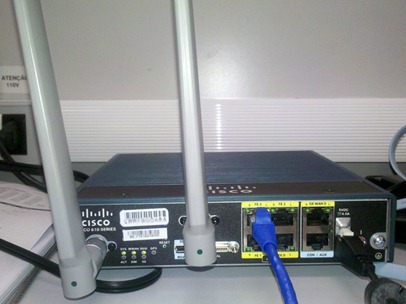
Voltando ao assunto, a procura por equipamentos com interface 3G tem aumentado. Este tipo de solução vai bem para ambientes onde o tráfego WAN não é pesado, para locais onde outros tipos de link não chegam, ou ainda como opção de backup.
Inserindo o SIM Card
O primeiro passo é inserir o SIM Card no roteador. Para isso é preciso remover uma tampa que fica na parte debaixo do equipamento (quatro parafusos). Depois é só destravar e inserir o “chip”.


Com o SIM Card inserido, observe os LEDs (SIM / 3G) para ver se ele foi devidamente reconhecido. Também podemos usar o comando show cellular 0 network.
Chip devidamente reconhecido
brain819#show cellular 0 network
Current Service Status = Normal, Service Error = None
Current Service = Combined
Packet Service = HSPA (Attached)
Packet Session Status = Inactive
Current Roaming Status = Home
Network Selection Mode = Automatic
Country = BRA, Network = Claro
Mobile Country Code (MCC) = 724
Mobile Network Code (MNC) = 5
Location Area Code (LAC) = 33011
Routing Area Code (RAC) = 1
Cell ID = 15164
Primary Scrambling Code = 354
PLMN Selection = Automatic
Registered PLMN = , Abbreviated =
Service Provider = Claro BR
brain819#
Configurando 3G
A configuração do 3G é simples para quem está acostumado com o Cisco IOS e com a configuração de APNs em celulares.
Apesar desta configuração ter sido realizada no 819, acredito que não mude muito para os demais modelos.
1) No modo de configuração global, configure o script de inicialização do modem. Recomendo copiar e colar esta linha para não haver erro.
brain819(config)#chat-script gsm "" "atdt*98*1#" TIMEOUT 30 "CONNECT"
2) No modo de configuração privilegiado, crie um profile GSM, informando o número do profile, o nome da APN, tipo de autenticação, usuário e senha.
brain819#cellular 0 gsm profile create 1 claro.com.br PAP claro claro
Observe que foi utilizado um SIM Card da Claro. Se for o caso, faça as devidas alterações.
3) Configure o DDR – Dial-on-Demand Routing. Aqui podemos especificar que tipo de tráfego vai iniciar a conexão 3G, através da access-list.
brain819(config)#access-list 1 permit any
brain819(config)#dialer-list 1 protocol ip list 1
3.1) Configure a line 3 para permitir a conexão 3G, usando o profile criado anteriormente. Deve ser utilizada sempre a line 3.
brain819#conf t
brain819(config)#line 3
brain819(config-line)# exec-timeout 0 0
brain819(config-line)# script dialer gsm
brain819(config-line)# modem InOut
4) Entre no modo de configuração da interface, configure o PPP (usuário, senha, tipo de autenticação, ip address e async mode), e os parâmetros de dialer.
brain819#conf t
brain819(config)# int cellular 0
brain819(config-if)#ip address negotiated
brain819(config-if)#ip virtual-reassembly in
brain819(config-if)#encapsulation ppp
brain819(config-if)#dialer in-band
brain819(config-if)#dialer idle-timeout 200
brain819(config-if)#dialer string gsm
brain819(config-if)#dialer-group 1
brain819(config-if)#async mode interactive
brain819(config-if)#ppp chap hostname claro
brain819(config-if)#ppp chap password 0 claro
brain819(config-if)# ppp ipcp dns request
Observe que foi utilizado um SIM Card da Claro. Se for o caso, faça as devidas alterações.
5) A configuração do 3G foi finalizada no passo 4. Agora basta fazer a configuração comum para navegação (rota e NAT).
brain819#conf t
brain819(config)#access-list 101 permit ip any any
brain819(config)# ip nat inside source list 101 interface Cellular0 overload
brain819(config)# ip route 0.0.0.0 0.0.0.0 Cellular0
brain819(config)# int cellular 0
brain819(config-if)#ip nat outside
brain819(config)#int vlan 1
brain819(config-if)#ip nat inside
Do roteador podemos dar um ping 8.8.8.8 source vlan 1 para que a conexão seja inicializada. Se tudo estiver certo, basta navegar.
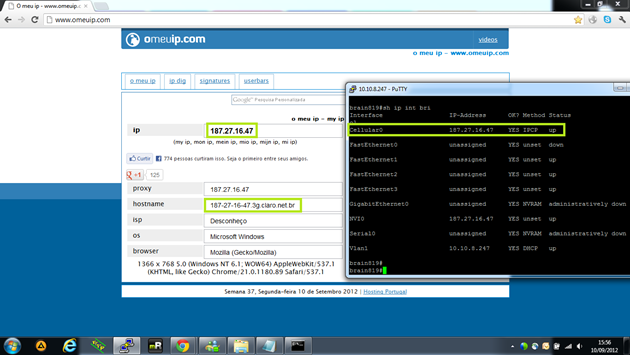
Troubleshooting
Podemos usar os comandos debug ppp authentication, debug ppp negotiation e debug chat line 3 para verificar a negociação PPP e a execução do script do modem.
Também temos o comando show cellular 0 all, que trás todas as informações relacionadas a interface cellular 0.
brain819#show cellular 0 all
Hardware Information
====================
Modem Firmware Version = K2_0_7_44AP C:/WS/FW
Modem Firmware built = 09/10/10
Hardware Version = 1.0
International Mobile Subscriber Identity (IMSI) = 724051104110118
International Mobile Equipment Identity (IMEI) = 354226045119503
Integrated Circuit Card ID (ICCID) = 89550532110000007890
Mobile Subscriber International Subscriber
IDentity Number (MSISDN) =
Factory Serial Number (FSN) = C9A175228751009
Modem Status = Online
Current Modem Temperature = 37 deg C, State = Normal
PRI SKU ID = 9993456, SKU Rev. = 1.3Profile Information
====================
Profile 1 = ACTIVE*
——–
PDP Type = IPv4
PDP address = 187.70.181.104
Access Point Name (APN) = claro.com.br
Authentication = PAP
Username: claro
Password: claro* – Default profile
Configured default profile for active SIM 0 is profile 1.
Data Connection Information
===========================
Data Transmitted = 404952 bytes, Received = 9503866 bytes
Profile 1, Packet Session Status = ACTIVE
IP address = 187.70.181.104
Negotiated QOS Parameters:
Precedence = High Priority, Delay = Class 2
Reliability = Unack GTP, LLC, RLC, Protected data
Peak = 256 kB/sec, Mean = 50000 kB/hr
Traffic Class = Interactive
Uplink Max = 1.8Mbps, Guaranteed = Subscribed
Downlink Max = 11.5Mbps, Guaranteed = Subscribed
Max SDU size = 1500 bytes
SDU error ratio = 1E-3, BER = 1E-5
Profile 2, Packet Session Status = INACTIVE
Inactivity Reason = Normal inactivate state
Profile 3, Packet Session Status = INACTIVE
Inactivity Reason = Normal inactivate state
Profile 4, Packet Session Status = INACTIVE
Inactivity Reason = Normal inactivate state
Profile 5, Packet Session Status = INACTIVE
Inactivity Reason = Normal inactivate state
Profile 6, Packet Session Status = INACTIVE
Inactivity Reason = Normal inactivate state
Profile 7, Packet Session Status = INACTIVE
Inactivity Reason = Normal inactivate state
Profile 8, Packet Session Status = INACTIVE
Inactivity Reason = Normal inactivate state
Profile 9, Packet Session Status = INACTIVE
Inactivity Reason = Normal inactivate state
Profile 10, Packet Session Status = INACTIVE
Inactivity Reason = Normal inactivate state
Profile 11, Packet Session Status = INACTIVE
Inactivity Reason = Normal inactivate state
Profile 12, Packet Session Status = INACTIVE
Inactivity Reason = Normal inactivate state
Profile 13, Packet Session Status = INACTIVE
Inactivity Reason = Normal inactivate state
Profile 14, Packet Session Status = INACTIVE
Inactivity Reason = Normal inactivate state
Profile 15, Packet Session Status = INACTIVE
Inactivity Reason = Normal inactivate state
Profile 16, Packet Session Status = INACTIVE
Inactivity Reason = Normal inactivate stateNetwork Information
===================
Current Service Status = Normal, Service Error = No PDP context activated
Current Service = Combined
Packet Service = HSPA (Attached)
Packet Session Status = Active
Current Roaming Status = Home
Network Selection Mode = Automatic
Country = BRA, Network = Claro
Mobile Country Code (MCC) = 724
Mobile Network Code (MNC) = 5
Location Area Code (LAC) = 33011
Routing Area Code (RAC) = 1
Cell ID = 15164
Primary Scrambling Code = 354
PLMN Selection = Automatic
Registered PLMN = , Abbreviated =
Service Provider = Claro BRRadio Information
=================
Radio power mode = ON
Current Band = WCDMA 850, Channel Number = 4414
Current RSSI = -47 dBm
Band Selected = Auto
Number of nearby cells = 1
Cell 1
Primary Scrambling Code = 0x162
RSCP = -46 dBm, ECIO = -7 dBmModem Security Information
==========================
Active SIM = 0
SIM switchover attempts = 0
Card Holder Verification (CHV1) = Disabled
SIM Status = OK
SIM User Operation Required = None
Number of CHV1 Retries remaining = 3GPS Information
==========================GPS Info
————-
GPS State: GPS disabledSMS Information
===============
Incoming Message Information
—————————-
SMS stored in modem = 1
SMS archived since booting up = 0
Total SMS deleted since booting up = 0
Storage records allocated = 20
Storage records used = 1
Number of callbacks triggered by SMS = 0
Number of successful archive since booting up = 0
Number of failed archive since booting up = 0Outgoing Message Information
—————————-
Total SMS sent successfully = 0
Total SMS send failure = 0
Number of outgoing SMS pending = 0
Number of successful archive since booting up = 0
Number of failed archive since booting up = 0
Last Outgoing SMS Status = SUCCESS
Copy-to-SIM Status = 0x0
Send-to-Network Status = 0x0
Report-Outgoing-Message-Number:
Reference Number = 0
Result Code = 0x0
Diag Code = 0x0 0x0 0x0 0x0 0x0SMS Archive URL =
brain819#
Outras informações sobre a configuração da interface 3G no 819 neste link.
Até a próxima.
*Atualilzação: Utilizei esta mesma configuração em um roteador CISCO881G-G-K9 e funcionou perfeitamente.


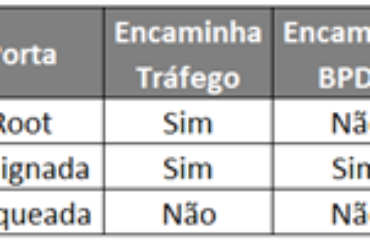
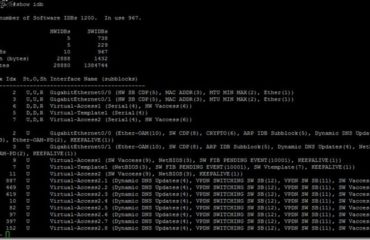
Eu tentei seguir as instruções mas quando escrevo encapsulation ppp eu recebo o erro Cellular0: Only SLIP encapsulation supported. Saberia dizer onde eu errei?
Se você ignorar o erro e continuar a configuração funciona?
Pelo que vi (https://supportforums.cisco.com/docs/DOC-18957), essa configuração de protocolo será usada para comunicação entre o IOS e o modem, e não de fato para o link.
Não.
Tente atualizar o software então. Fora isso, seguindo a configuração não tem erro.
André,
Você sabe se esse roteador funciona com a faixa da rede 4G do Brasil?
Já realizou algum teste?
Obrigado.
Leonardo,
esse modelo é apenas 3G.
Existem outros modelos com suporte a 4G, mas até onde sei não existe uma versão com suporte as redes brasileiras (2.5GHz).
Veja os modelos na lista abaixo:
http://bit.ly/qojNX2
André,
Excelente post. Grande abs!
Muito boa a explicação. Qual IOS vc está usando?? Tentei no meu aqui e da aquele erro: Only SLIP encapsulation supported…. e por SLIP eu não to conseguindo.
Tentou ignorar o erro e continuar a configuração? Não estou com o equipamento aqui para ver o software.
Ignorei o erro mas ele não autentica na rede 3G da operadora. Acho q ele só faz PPP na interface Celullar com algumas versões de IOS.